Acerca de la edición de perfiles de presión
La anchura del trazo en cualquier posición a lo largo de un trazo dibujado se puede ajustar creando puntos de presión colocados. En estos puntos, puede ajustar la anchura del trazo simétricamente usando controladores de puntos para formar un perfil de presión personalizado que se extiende a lo largo de la curva.
Tiene las siguientes ventajas:
- Control de edición preciso del perfil de presión.
- El diseño del perfil del trazo está más en contexto con otros elementos de la página.
- Mejor visibilidad del perfil de presión para longitudes de trazo más largas en comparación con el perfil que se muestra en el gráfico Presión del panel Trazo.
El perfil de presión se representa tradicionalmente en el gráfico de presión del panel Trazo. Los puntos en el gráfico son los mismos puntos de presión que añade haciendo clic en la curva con la herramienta Anchura de trazo activa. Por el contrario, si añade un punto al gráfico de Presión, aparecerá en la curva en una posición relativa a la del gráfico.
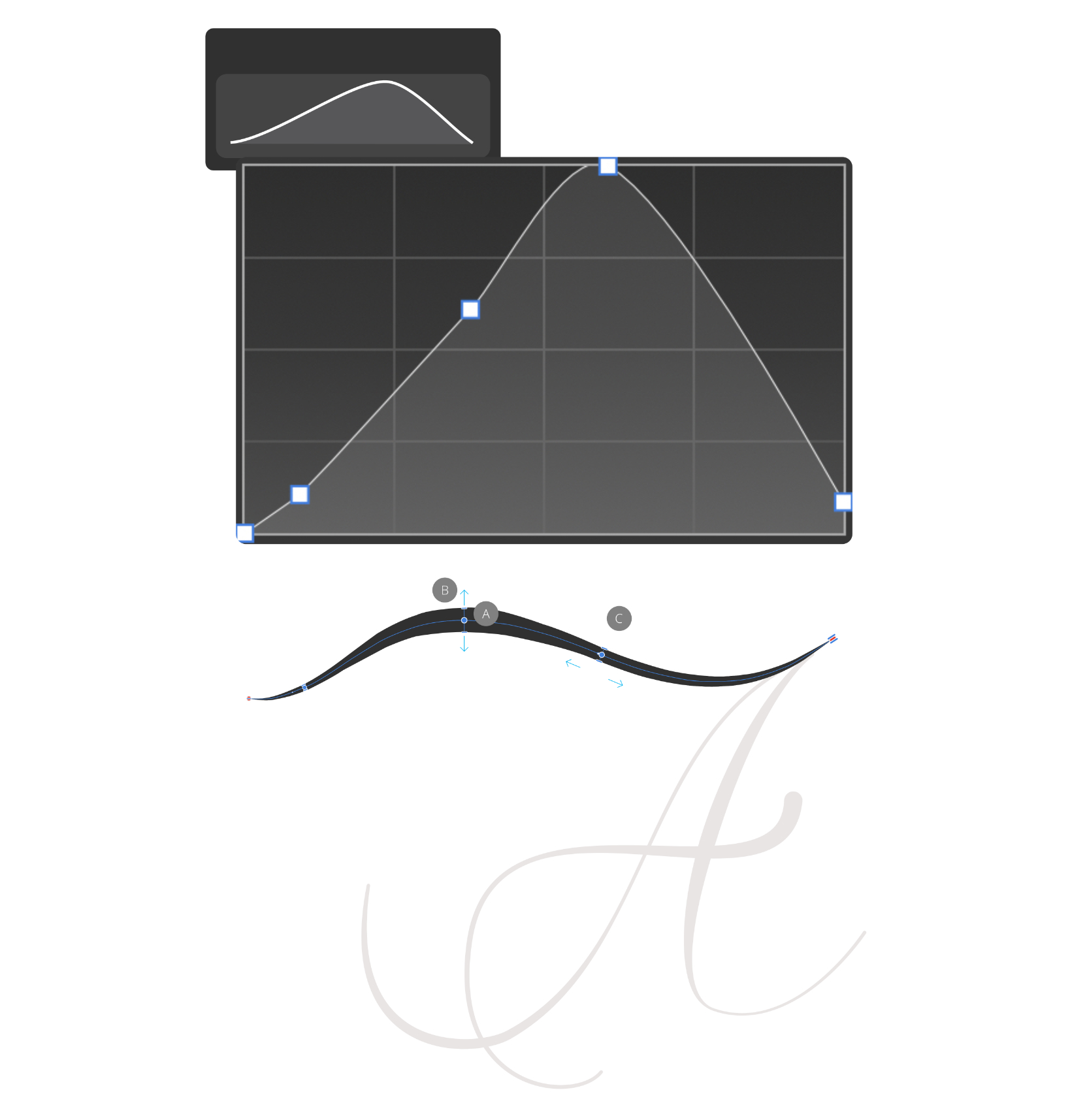
Ajustar mientras se edita el perfil
La barra de herramientas contextual de la herramienta alberga varios controles de ajuste que ajustan puntos de presión a nodos existentes o a anchuras de trazo existentes en la curva.
Edición y pintura de perfiles
Se puede editar el perfil de presión de los trazos de pincel vectorial al igual que con los trazos creados con las herramientas Lápiz y Pluma. Es importante comprender que los trazos vectoriales tienen los ajustes Variante de tamaño y Variante de opacidad, que controlan en qué medida el tamaño del trazo y la opacidad responden a la presión. Si edita el perfil de presión con la herramienta Anchura de trazo, es posible que vea cambios en el tamaño o la opacidad debido a este ajuste.